合理设置远程桌面让Windows2008更安全
-
凭借无与伦比的安全优势,Windows Server 2008系统让不少朋友在不知不觉中加入了使用行列。不过,这并不意味着Windows Server 2008系统的安全性就能让人高枕无忧了;这不,当我们开启了该系统自带的远程桌面功能后,Windows Server 2008系统的安全问题随即就凸显出来了,如果我们不对远程桌面功能进行合适设置,那么Windows Server 2008服务器系统受到非法攻击的可能性就会加大。为了让Windows Server 2008系统更安全,本文特意总结几则远程桌面功能的安全设置技巧,希望大家能从中获得启发!
强迫执行网络级身份验证
尽管传统操作系统也具有远程桌面功能,不过Windows Server 2008系统对远程桌面功能的安全性能进行了强化,它允许网络管理员通过合适设置来强迫远程桌面连接用户执行网络级身份验证,以防止一些非法用户也趁机使用远程桌面功能来入侵Windows Server 2008服务器系统。要实现强迫远程桌面连接用户执行网络级身份验证操作时,我们必须按照如下步骤来设置Windows Server 2008系统的远程桌面连接参数:
首先以超级用户的身份登录进入Windows Server 2008服务器系统,打开对应系统的“开始”菜单,从中依次选择“程序”、“管理工具”、“服务器管理器”选项,打开本地服务器系统的服务器管理器控制台窗口;
其次将鼠标定位于服务器管理器控制台窗口左侧显示区域中的“服务器管理”节点选项上,在对应“服务器管理”节点选项的右侧显示区域,单击“服务器摘要”设置区域中的“配置远程桌面”链接,打开服务器系统远程桌面功能的设置对话框;
在该设置对话框的“远程桌面”处,服务器系统共为我们提供了三个设置选项,如果我们想让局域网中的任何一台普通计算机都能顺利使用远程桌面连接来远程控制Windows Server 2008服务器系统时,那应该将“允许运行任意版本远程桌面的计算机连接”功能选项选中,当然这种功能选项容易对Windows Server 2008服务器系统的运行安全性带来麻烦。
为了让我们能够安全地使用远程桌面功能来远程控制服务器,Windows Server 2008系统推出了“只允许运行带网络级身份验证的远程桌面的计算机连接”这一控制选项(如图1所示),我们只要将该控制选项选中,再单击“确定”按钮保存好设置操作,日后Windows Server 2008系统就会自动强制对任何一位远程桌面连接用户执行网络级身份验证操作了,这样的话非法用户自然也就不能轻易通过远程桌面连接功能来非法攻击Windows Server 2008服务器系统了。

图1
只许特定用户使用远程桌面
要是开通了Windows Server 2008服务器系统的远程桌面功能,本地服务器中也就多开了一扇后门,有权限的用户能进来,没有权限的用户同样也能进来,如此一来本地服务器系统的运行安全性自然就容易受到威胁。事实上,我们可以对Windows Server 2008服务器系统的远程桌面功能进行合适设置,让有远程管理需求的特定用户能从远程桌面这扇后门中进来,其他任何用户都不允许自由进出,那样的话Windows Server 2008服务器系统受到非法攻击的可能性就会大大降低了;要想让特定用户使用远程桌面功能,我们可以按照如下操作来设置Windows Server 2008服务器系统:
首先打开Windows Server 2008服务器系统的“开始”菜单,从中依次选择“程序”、“管理工具”、“服务器管理器”选项,进入本地服务器系统的服务器管理器控制台窗口;
其次单击服务器管理器控制台窗口右侧区域中的“配置远程桌面”链接选项,打开服务器系统远程桌面功能的设置对话框,单击该对话框中的“选择用户”按钮,系统屏幕上将会出现如图2所示的设置窗口:

图2
将该设置窗口中已经存在的用户账号一一选中,并单击“删除”按钮;之后,再单击“添加”按钮,在其后出现的用户账号浏览对话框中,找到有远程管理需求的特定用户账号,并将该账号选中添加进来,再单击“确定”按钮退出设置操作,这样的话任何一位普通用户日后都不能使用远程桌面功能来对Windows Server 2008服务器系统进行远程管理了,而只有在这里设置的特定用户才有权限通过远程桌面连接访问目标服务器系统。
禁止administrator使用远程桌面
在缺省状态下,Windows Server 2008服务器系统允许administrator账号使用远程桌面功能,为了防止非法攻击者尝试使用该用户账号来攻击本地服务器系统,我们可以按照下面的操作来禁止administrator账号通过远程桌面连接来访问Windows Server 2008服务器系统:
由于从服务器系统中无法直接删除administrator账号,为此我们可以采用最为极端的方法,那就是将administrator账号强行禁用;禁用该用户账号最简单的方法就是先依次单击服务器系统桌面中的“开始”/“程序”/“附件”选项,从下拉菜单中选中“命令提示符”命令,并用鼠标右键单击该命令选项,再执行右键菜单中的“以管理员身份运行”命令,打开Windows Server 2008系统的MS-DOS工作窗口,在该窗口的命令行中执行字符串命令“net user administrator /active:no”就可以了。
不过,上面的方法往往会影响网络管理员正常管理服务器系统,为此我们还可以通过为administrator账号更名的方式,来禁止administrator使用Windows Server 2008系统的远程桌面连接:
首先以超级用户的身份登录进入Windows Server 2008服务器系统,依次单击该系统桌面中的“开始”/“运行”命令,在弹出的系统运行对话框中,输入字符串命令“gpedit.msc”,单击“确定”按钮,打开本地服务器系统的组策略编辑控制台窗口;
其次在该控制台窗口的左侧列表区域中,将鼠标定位于“计算机配置”分支选项上,再从该分支下面依次展开“Windows设置”/“安全设置”/“本地策略”/“安全选项”,在对应“安全选项”的右侧显示区域中,双击“帐户:重命名系统管理员”目标组策略选项,打开如图3所示的选项设置窗口,在该窗口中我们就能将administrator的名称修改成其他人不容易猜中的账号名称,最后单击“确定”按钮就能使设置生效了。

图3
相关视频
-
没有数据
相关阅读 windows2008 iis7如何取消目录执行权限图解windows2008里IIS安装及简单设置教程windows2008 iis7 伪静态URL中带特殊符号空格无法访问的解决办法Windows2008桌面图标修改方法Windows2008安装IIS方法图文教程确保Windows2008远程控制安全的技巧支付宝花呗还款日期怎么设置 花呗还款日期怎么改斩服少女异布怎么设置中文 斩服少女异布中文设置方法
- 文章评论
-
热门文章 没有查询到任何记录。
最新文章
 防止DdoS攻击:通过路
防止DdoS攻击:通过路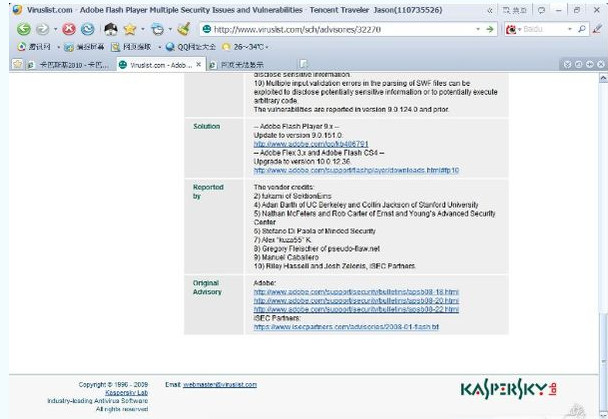 解析卡巴斯基特色之漏
解析卡巴斯基特色之漏
网站被sql注入的修复方法Ubuntu破解Windows和防护的三种方法防黑客qq改密码技巧如何保证Foxmail泄露邮箱密码安全
人气排行 路由器被劫持怎么办?路由器DNS被黑客篡改怎防止DdoS攻击:通过路由器绕过DDoS防御攻击如何彻底清除电脑病毒?如何使用无忧隐藏无线路由防蹭网办法车模兽兽激情视频下载暗藏木马使用四款防黑客软件的体会怎么防止木马入侵
查看所有0条评论>>